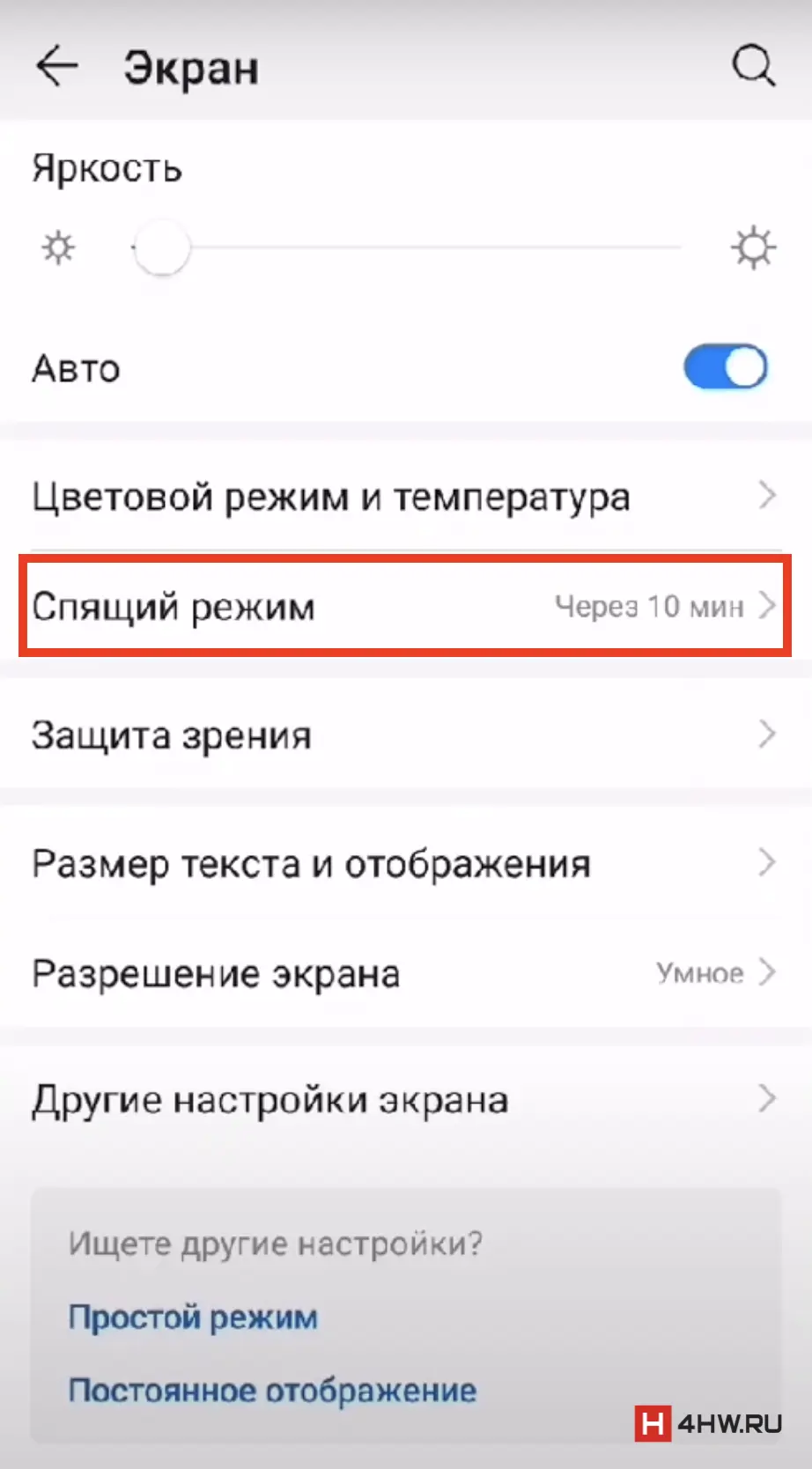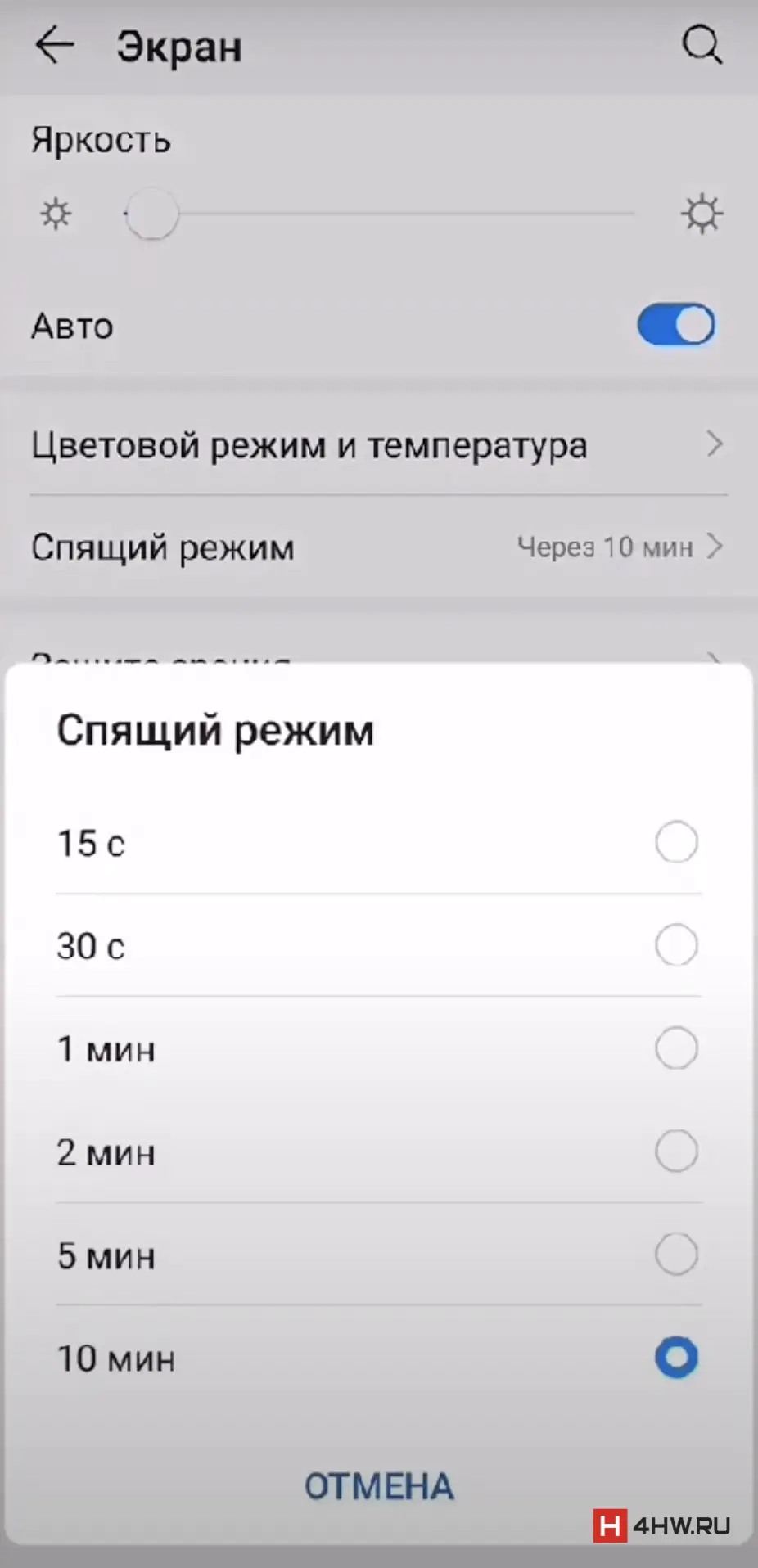Спящий режим на устройствах Huawei и Honor — это важная функция, которая помогает экономить заряд батареи и продлевает срок работы устройства. Она автоматически отключает экран, если вы не используете смартфон в течение определённого времени.
Эта настройка доступна на всех моделях смартфонов Huawei и Honor. Она позволяет вам управлять временем, через которое экран выключается, что помогает оптимизировать работу устройства.
В этой статье мы рассмотрим, как настроить спящий режим на устройствах этих брендов, а также обсудим полезные дополнительные функции, которые помогут вам ещё эффективнее управлять экраном и экономить заряд батареи.
Шаги для настройки спящего режима
- Откройте Настройки на вашем устройстве Huawei или Honor.
- Перейдите в раздел Экран или Дисплей. В некоторых моделях этот раздел может называться Яркость экрана.
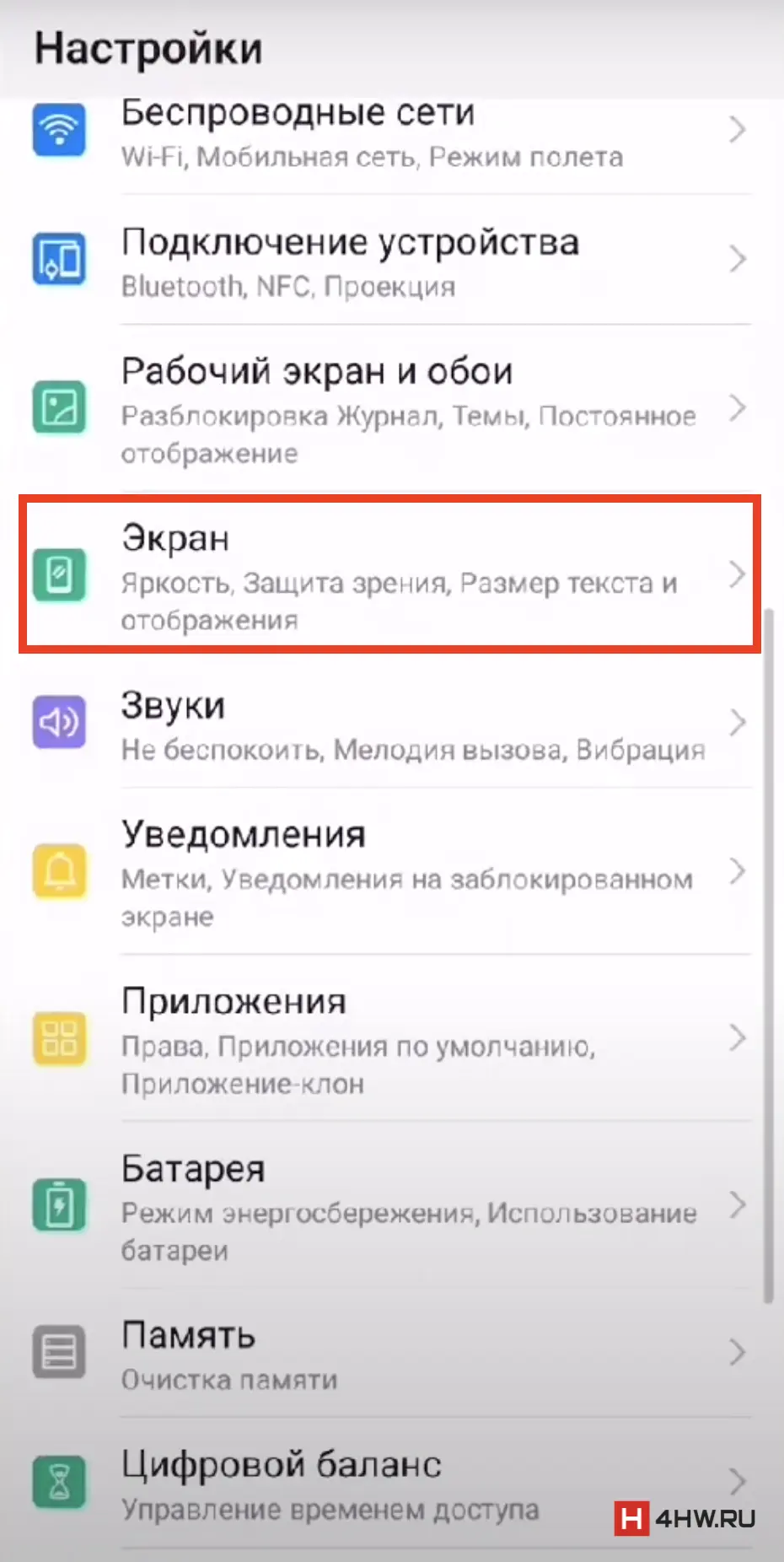
- Нажмите на Спящий режим для настройки времени автоматического отключения экрана.

- Выберите интервал времени, после которого экран будет выключаться автоматически, например, 30 секунд, 1 минута или 5 минут.

Если вам нужно, чтобы экран оставался включённым дольше, выберите опцию «Никогда». Это особенно полезно при использовании устройства для длительных задач, таких как чтение или навигация.
Дополнительные функции для управления спящим режимом
Отключение спящего режима для отдельных приложений
На устройствах Honor и Huawei есть возможность индивидуально отключить спящий режим для определённых приложений. Это особенно полезно, если вы используете приложения, для которых требуется постоянная работа экрана, такие как навигационные программы, программы для чтения или просмотр видео. Одним из популярных решений является использование сторонних приложений, таких как Stay Alive!. Вот как это сделать:
- Загрузите и установите приложение Stay Alive! из магазина Google Play.
- Откройте приложение и перейдите в настройки.
- Выберите опцию Keep screen on ONLY for selected apps, чтобы экран оставался включённым только для указанных вами приложений.
- Отметьте нужные приложения, для которых необходимо отключить спящий режим.
Таким образом, вы сможете экономить заряд батареи, оставляя экран включённым только тогда, когда это действительно необходимо.
Функция затемнения экрана
Функция затемнения экрана — это ещё один способ экономить заряд батареи, не выключая экран полностью. Яркость экрана снижается автоматически, если вы не взаимодействуете с устройством, что позволяет продлить время автономной работы. Для активации этой функции выполните следующие шаги:
- Перейдите в Настройки.
- Откройте раздел Экран или Дисплей.
- Включите опцию Allow the screen to dim (Разрешить затемнение экрана).
Эта функция особенно полезна при просмотре видео или чтении, когда активное использование экрана не требуется, но полное отключение экрана было бы неудобным.
Режим «Stay connected» — оставаться на связи в спящем режиме
Если вам необходимо, чтобы устройство оставалось подключённым к интернету и продолжало получать уведомления даже в спящем режиме, вы можете воспользоваться функцией Stay connected. Это полезно для фоновой работы приложений, таких как мессенджеры или облачные сервисы. Для активации этой функции выполните следующие шаги:
- Откройте Настройки.
- Перейдите в раздел Батарея.
- Выберите Дополнительные параметры батареи и активируйте опцию Оставаться подключённым при спящем режиме.
Активировав эту опцию, вы сможете оставаться на связи и получать уведомления без необходимости разблокировать телефон или активировать экран.
Режим работы экрана при зарядке
На некоторых моделях устройств Huawei и Honor в меню разработчика доступен режим, при котором экран остаётся включённым во время зарядки. Это полезно для тех случаев, когда устройство активно используется в процессе зарядки, например, для видеоконференций или просмотра фильмов. Чтобы активировать этот режим:
- Перейдите в Настройки.
- Откройте раздел О телефоне и найдите пункт Номер сборки.
- Нажмите на него несколько раз, чтобы активировать режим разработчика.
- После активации режима разработчика вернитесь в настройки и найдите раздел Для разработчиков.
- Включите опцию Не выключать экран при зарядке.
Преимущества использования спящего режима
1. Энергосбережение
Спящий режим автоматически отключает экран, что значительно снижает расход заряда батареи. Это особенно важно для тех, кто хочет продлить время автономной работы устройства без частой подзарядки. Настройка короткого времени до отключения экрана помогает экономить батарею в тех случаях, когда вы не активно используете устройство.
2. Гибкость настроек
Вы можете настроить время, через которое экран будет отключаться, в зависимости от ваших потребностей. Например, для повседневного использования можно установить короткий интервал (30 секунд или 1 минута), а для приложений, требующих продолжительной работы с включённым экраном (например, навигации или видео), можно выбрать более длительное время активности экрана или вовсе отключить спящий режим для этих приложений.
3. Защита экрана от выгорания
Спящий режим также помогает предотвратить выгорание экрана на устройствах с OLED или AMOLED дисплеями. Длительное отображение статичных изображений может привести к появлению «призраков» на экране, и регулярное отключение дисплея во время бездействия помогает избежать этого эффекта.